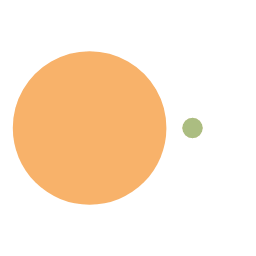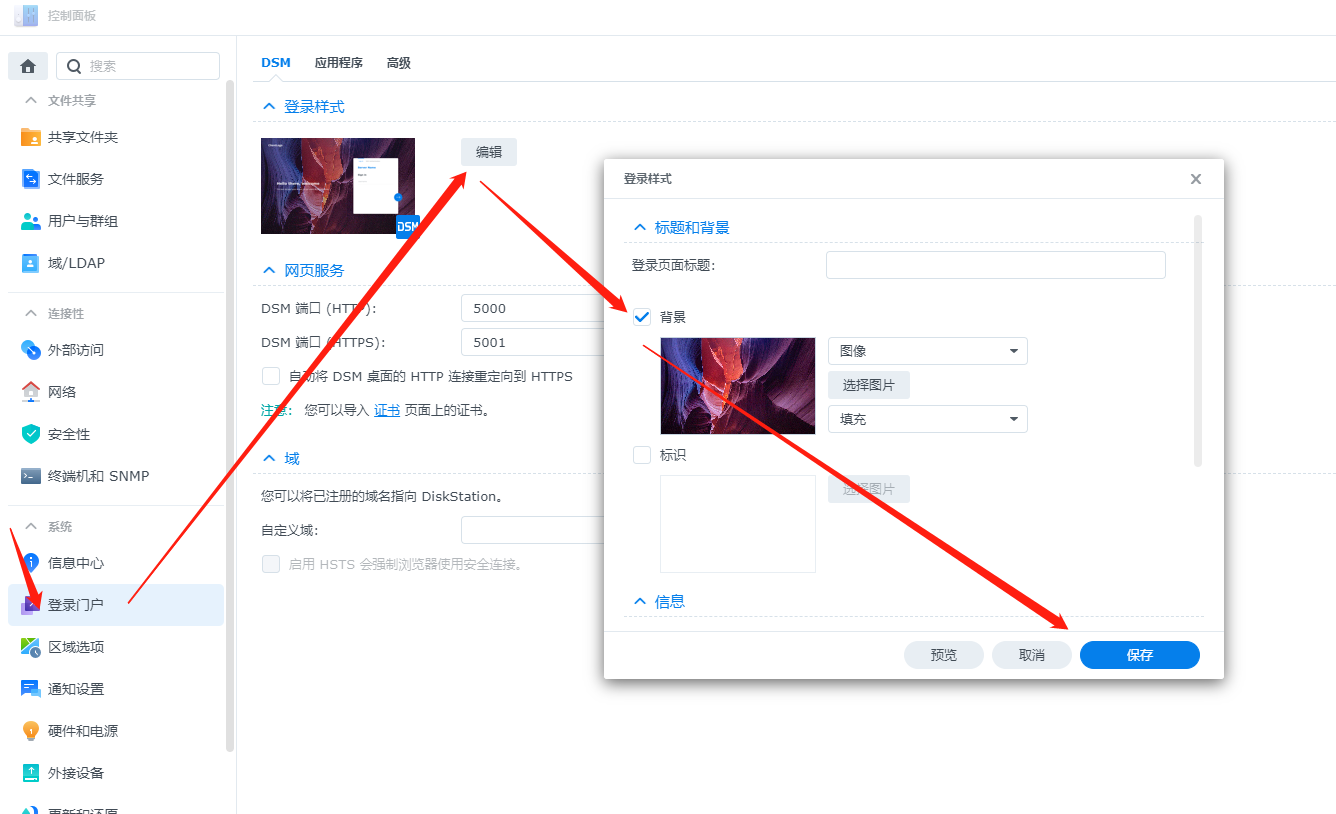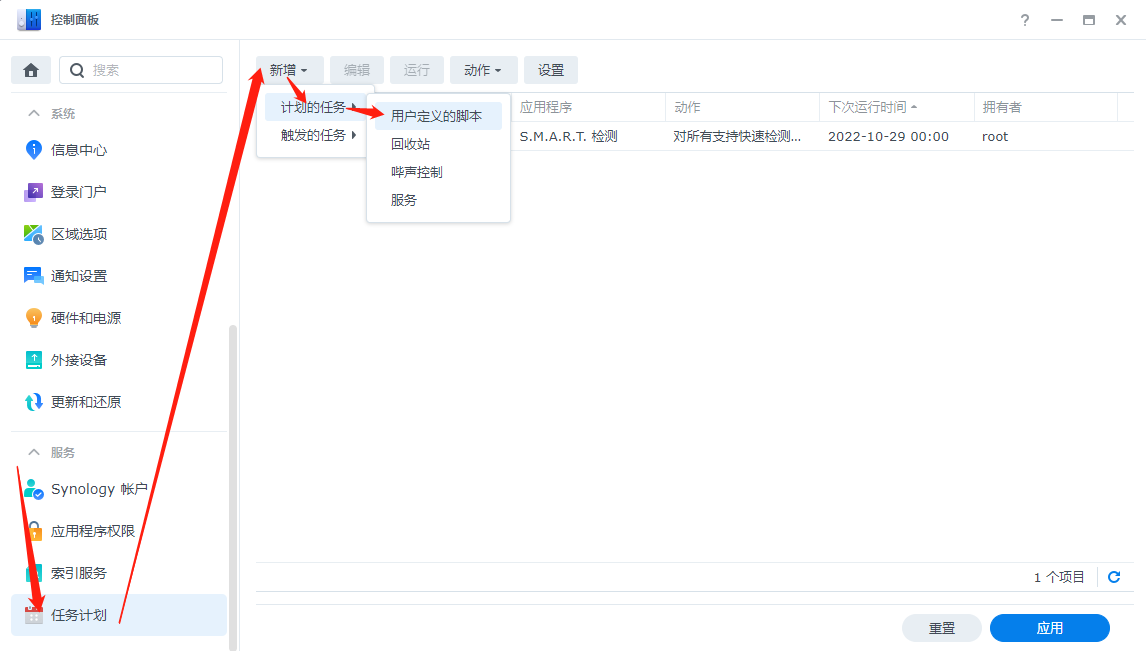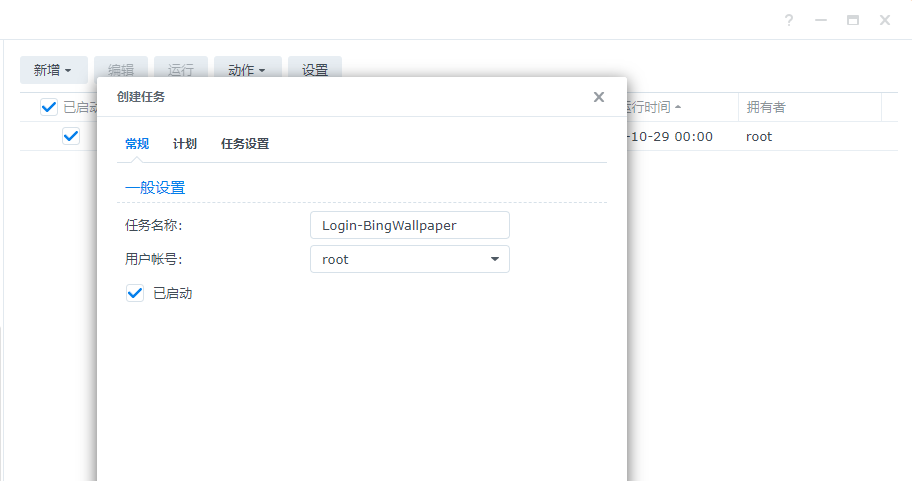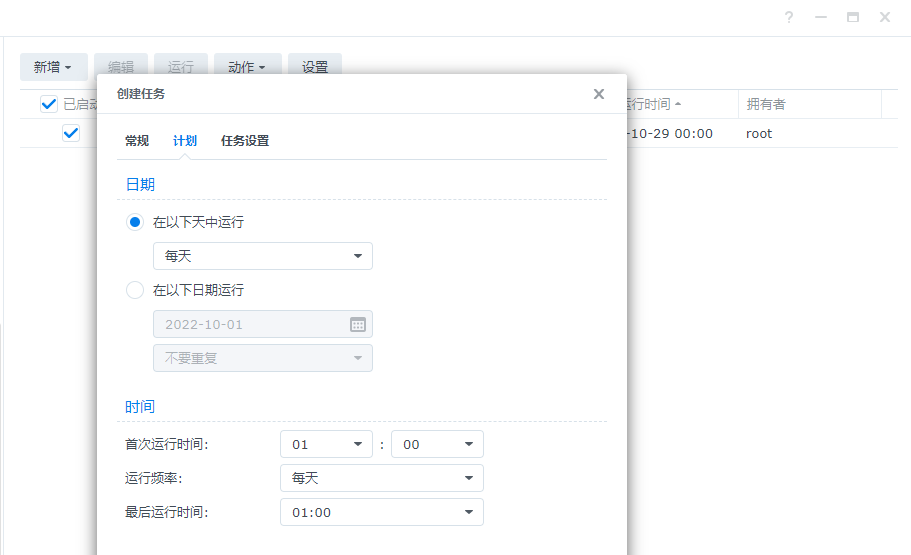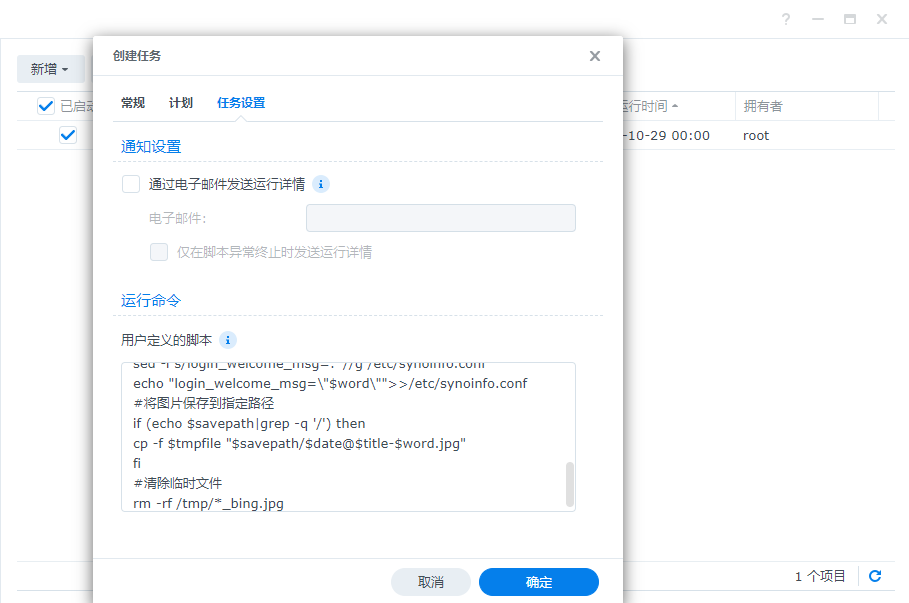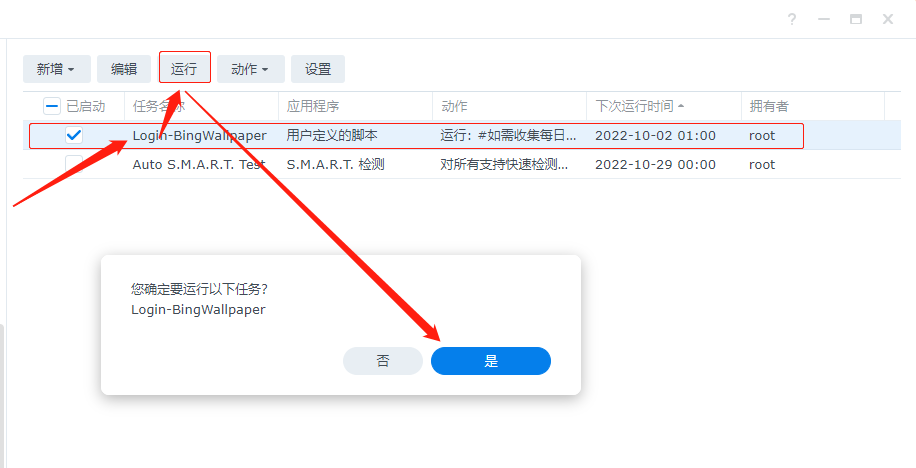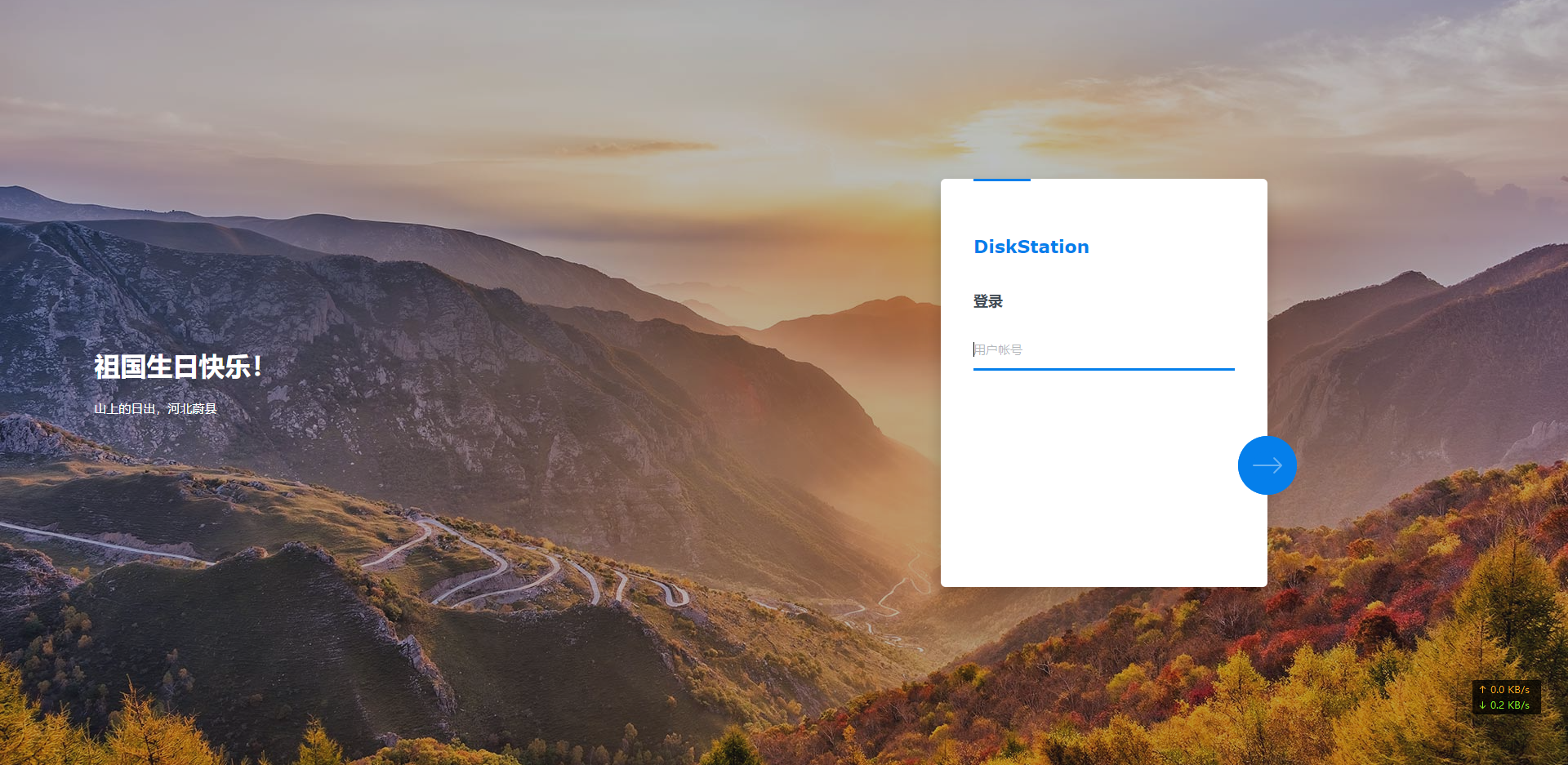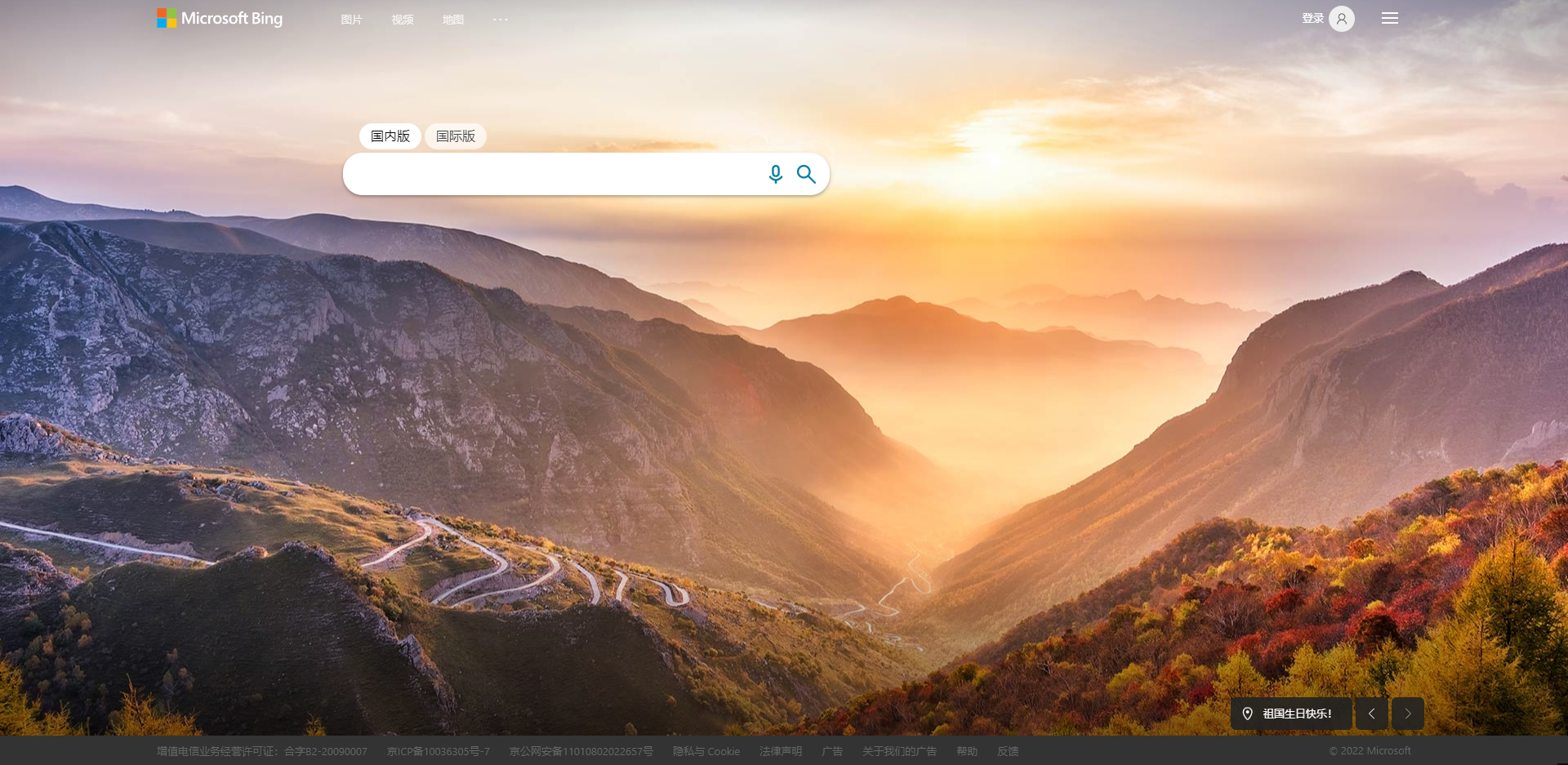1、打开控制面板,找到“登录门户”,在“DSM”标签点“编辑”,在“背景”处打勾,保存;
2、点控制面板,任务计划,新增,计划的任务,用户定义的脚本;
3、任务名称写"Login-BingWallpaper",用户账号要改成“root”,然后在“已启动”处打勾;
4、在“计划”标签处,设置图片更新时间;
5、点“任务设置”,把下面的脚本全部复制,到“用户定义的脚本”里面粘贴,确定;
6、点击确定
7、找到刚才创建的任务,选中,然后运行
8、打开群晖的登录界面看一下,已经更换了背景;
9、再打开微软bing的网站,对比一下背景图以及图片的介绍,跟群晖登录界面是一样的,证明折腾成功!
代码来源:https://github.com/Yuqing-Xie/DSM_Login_BingWallpaper,感谢作者!